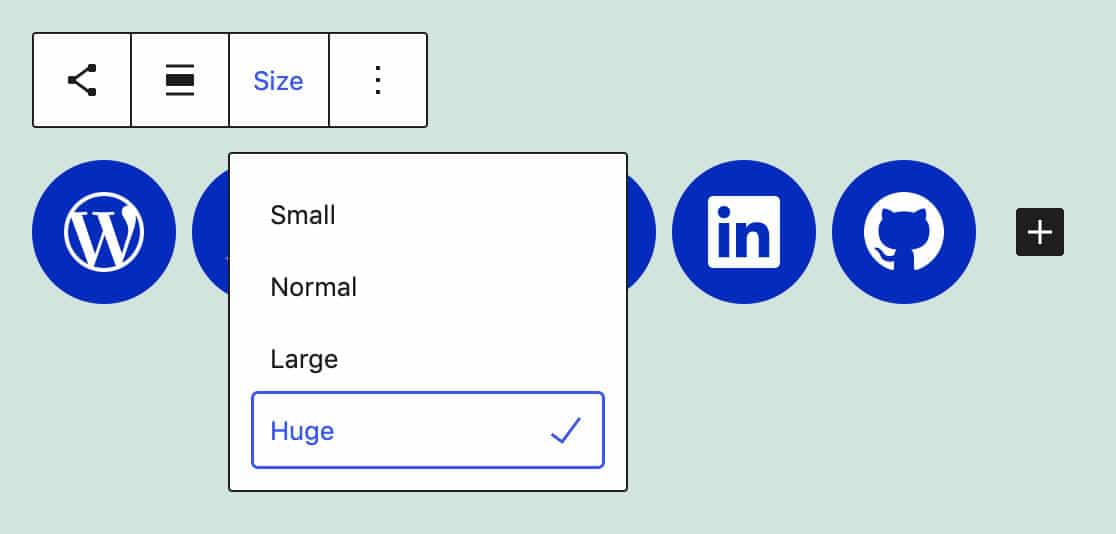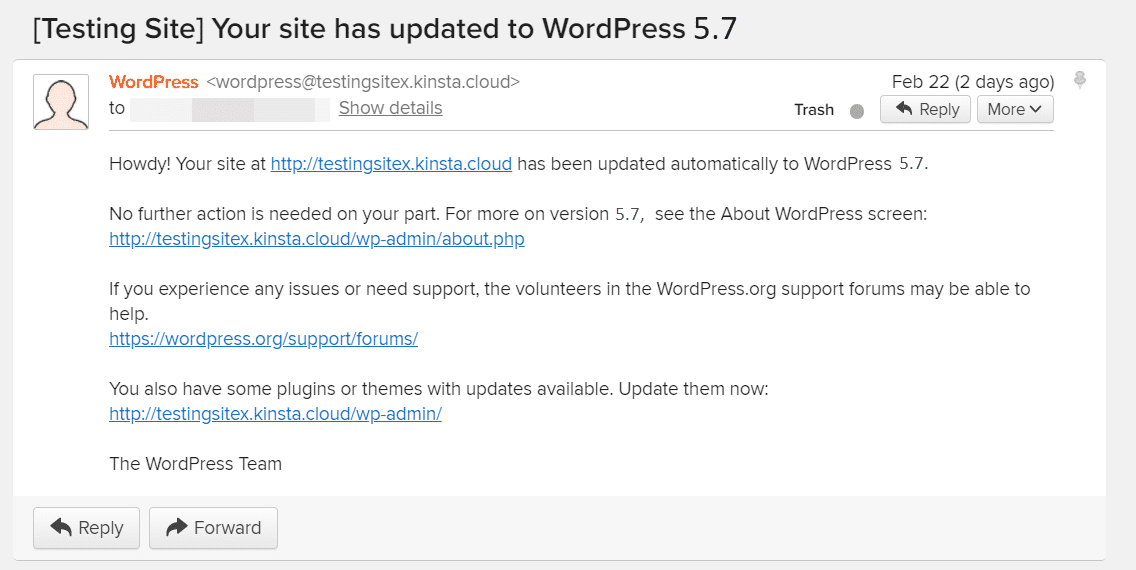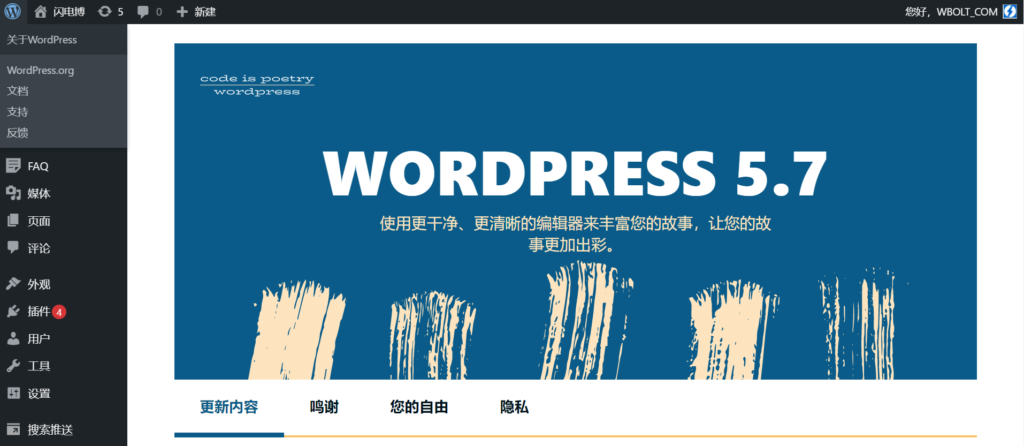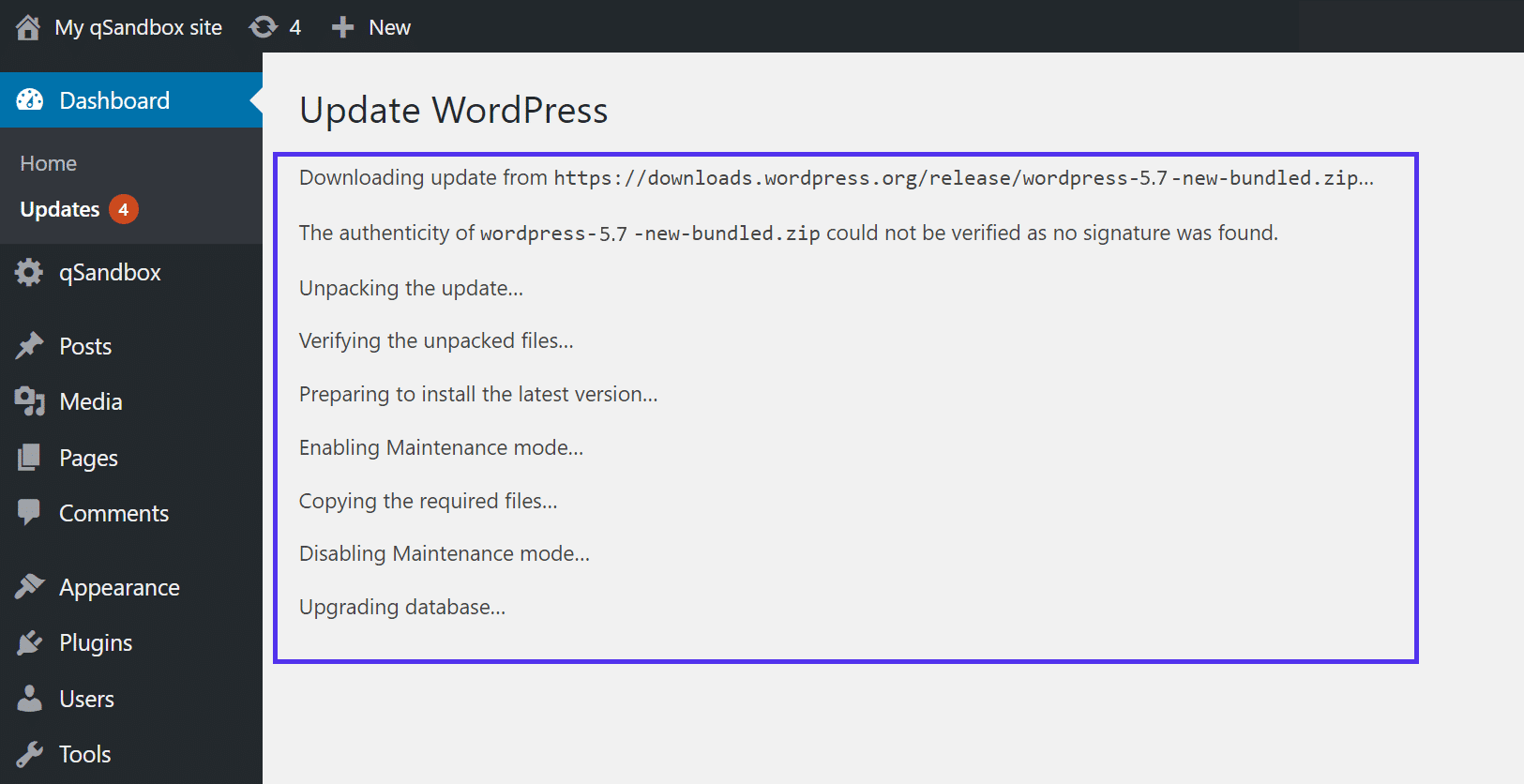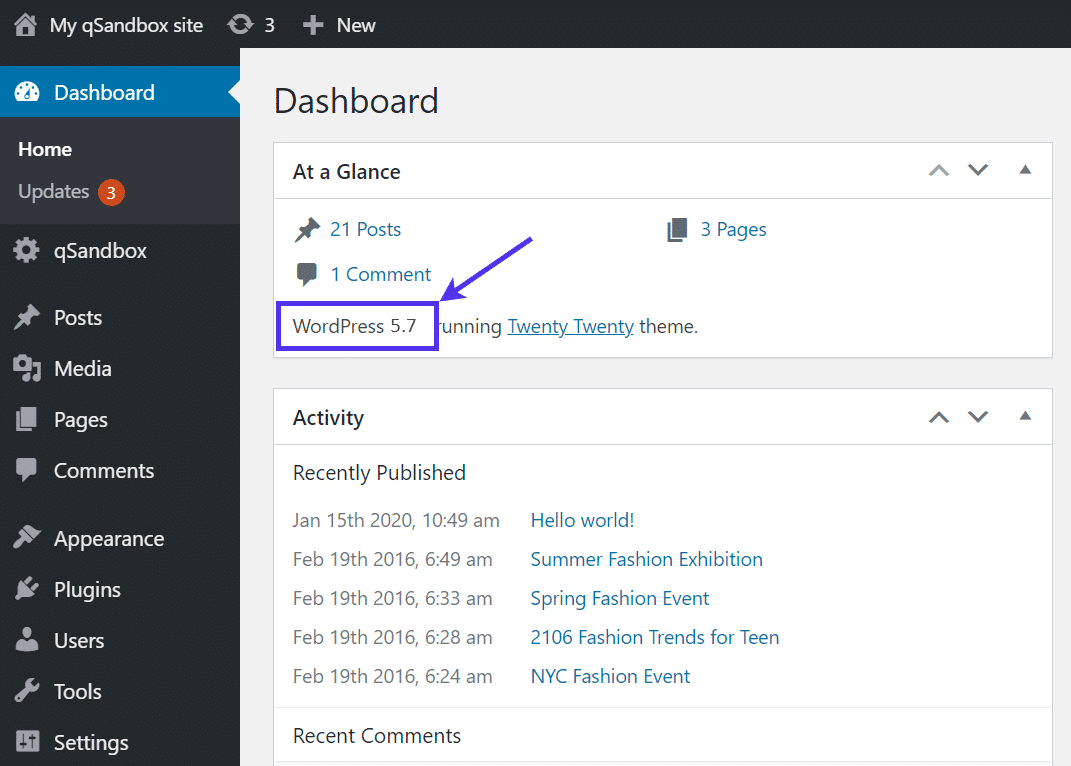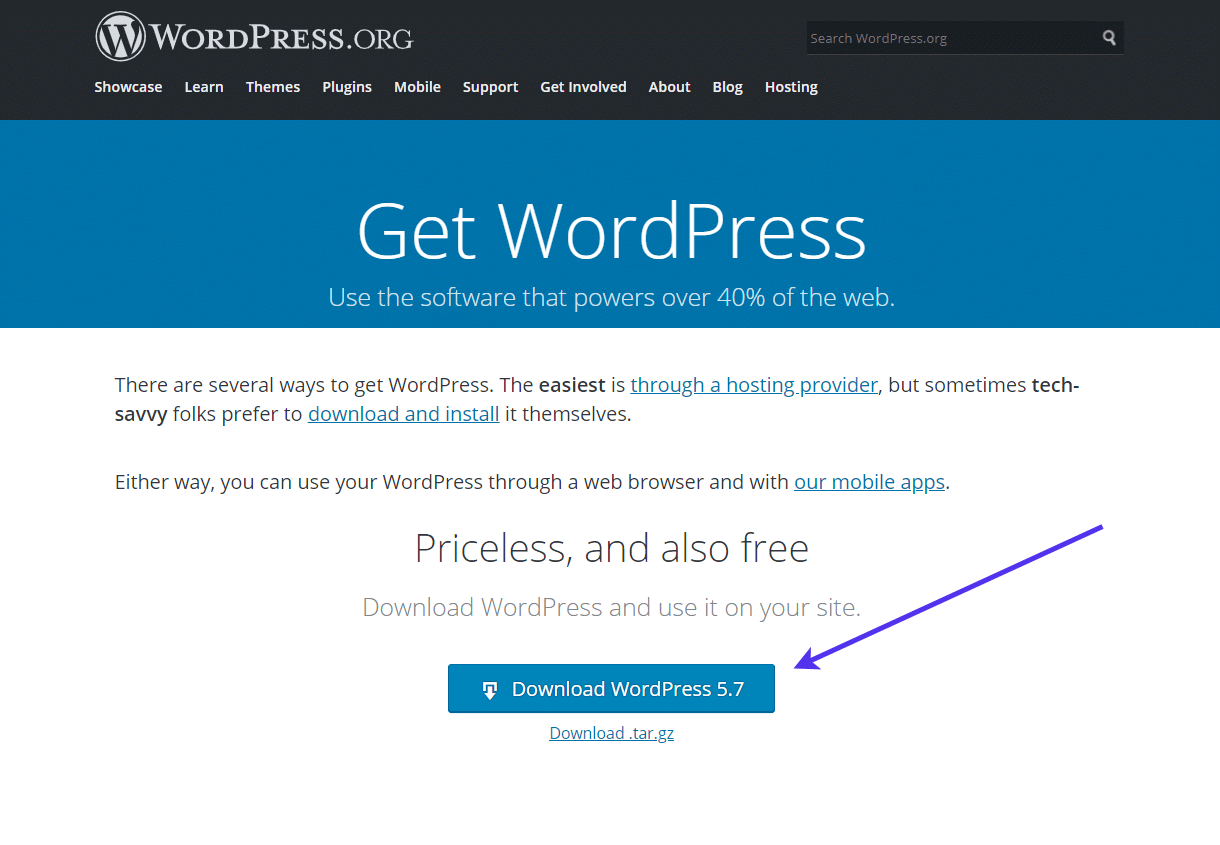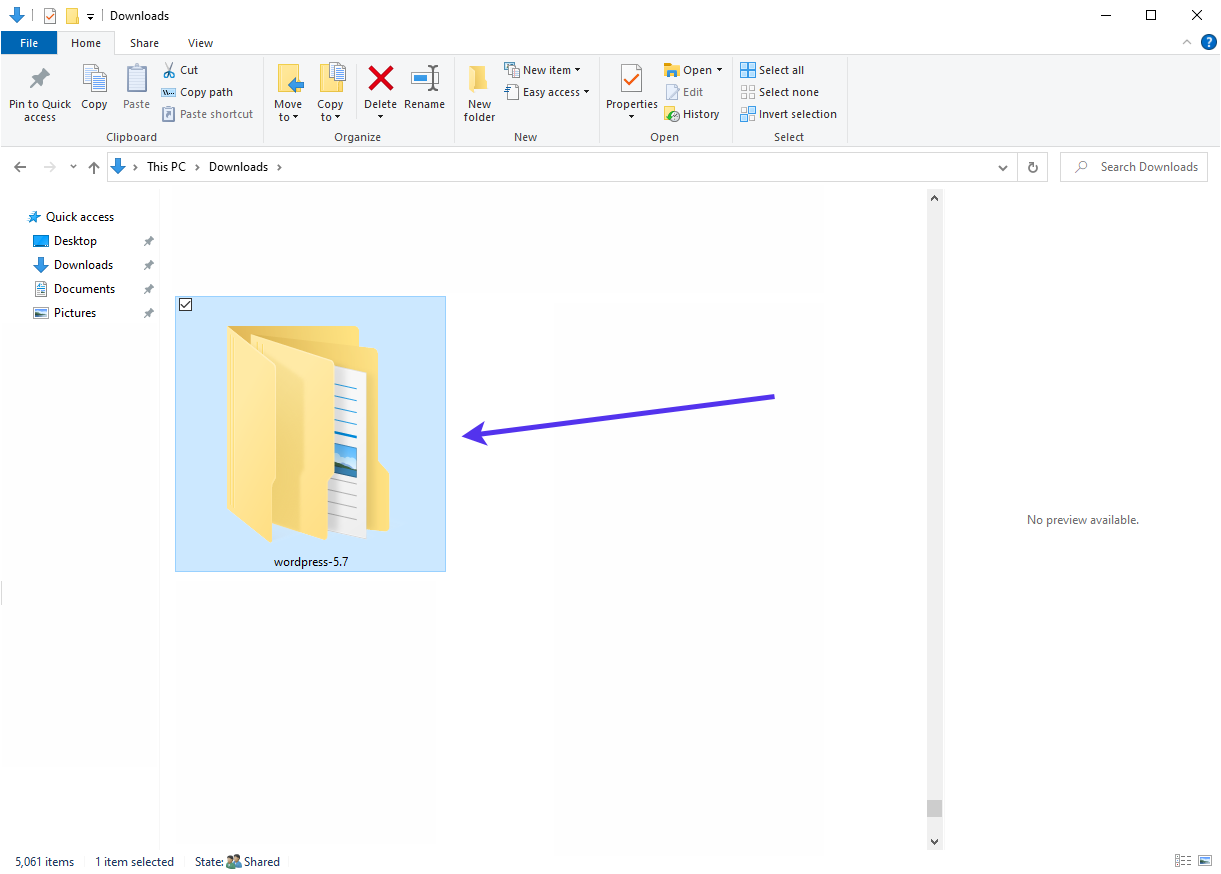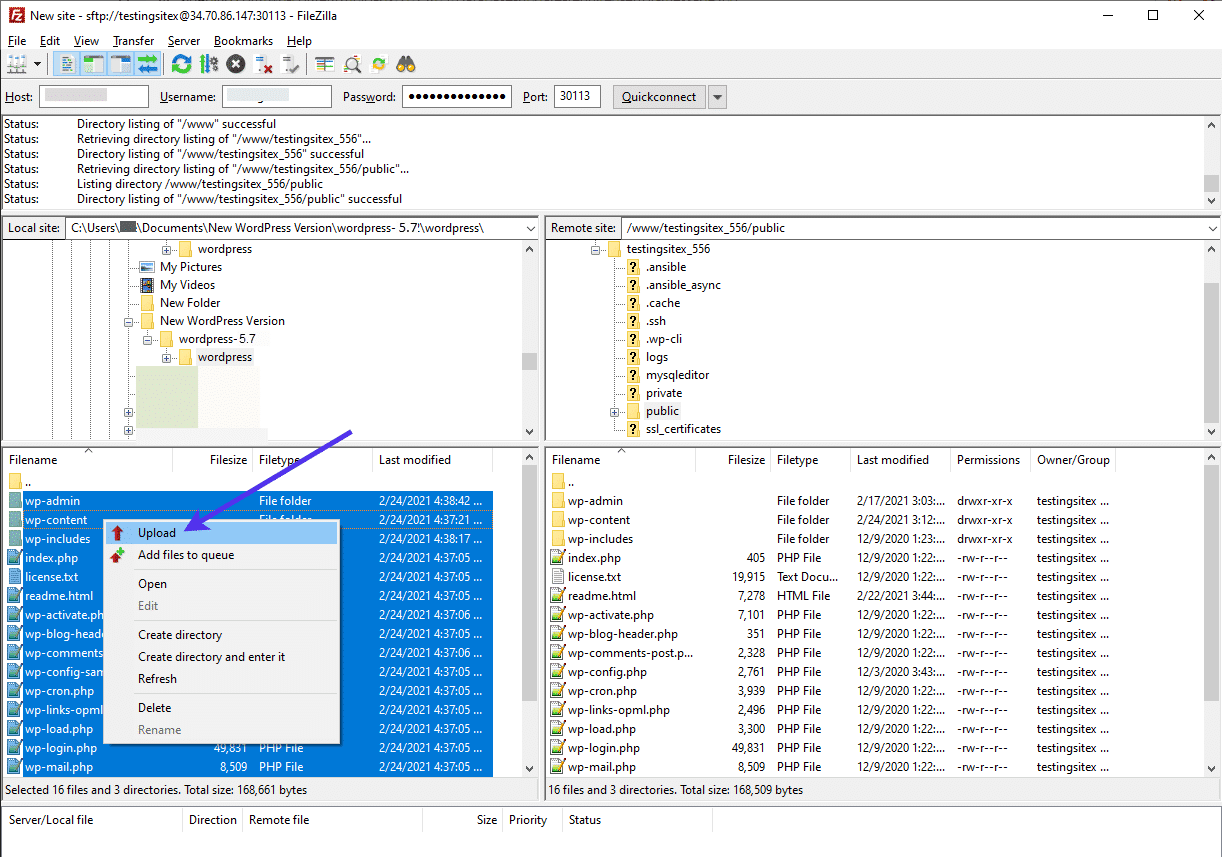如何更新和升级WordPress到最新版本
WordPress是一个不断发展的软件,它会定期发布新功能、安全补丁和维护更新。这些核心更新可以保证WordPress系统的安全性和效率。
如果你运行的是WordPress网站,建议更新到最新的WordPress版本,以确保你的WordPress拥有最新的功能、增强的性能和保护。
在本文中,我们将详细介绍如何查看网站的当前WordPress版本,讨论最新的WordPress版本及其功能,以及如何更新到最新的WordPress版本。
为什么WordPress会定期更新?
当前WordPress的最新版本
如何查看网站的WordPress版本
如何升级到最新的WordPress版本
每年发布多少个WordPress版本?
去年以来的所有WordPress版本更新
未来的WordPress更新
为什么WordPress会定期更新?
在开始之前,我们需要知道为什么WordPress会定期发布更新。简而言之,有以下原因:
WordPress定期发布新功能。无论是像添加新的oEmbed支持(WordPress 4.4)这样不太明显的变化,还是通过添加Gutenberg(WordPress 5.0)对编辑器进行全面升级,这些添加都使内容创建和网站建设更加简单。
WordPress更新通常包括安全补丁。既然黑客重视漏洞,这注定是一场持久战。因此,更新以获得最新的保护来抵御新的攻击是至关重要的。
最近的WordPress版本通常提供“后端”性能改进。你可能不会马上注意到这些改进,但是它们使得在WordPress上工作更加容易和快速。在WordPress 2.0中,发布博文的用户体验有了很大的提升。在WordPress 4.2中,他们使用一键按钮来简化插件更新,不像以前繁琐的更新过程。
每个WordPress版本也修复了bug。这些发生在所有软件中。这就像修理你车里已经能用的东西,让它恢复正常。
以上几点是WordPress更新的主要原因。让我们探索一下最新的WordPress版本,以及如何检查和更新当前的WordPress版本。
注:虽然WordPress希望站长们更新到最新版本,但并不意味着他们放弃对旧版本的支持。其实WordPress过去的版本还是会更新的——比如2013年10月24日发布的WordPress 3.7“Count Basie”每年还是会针对这个版本进行更新。这是因为有些(不是很多)网站还在老版本上。
当前WordPress的最新版本
WordPress 5.7,这个版本叫做“埃斯波兰萨·斯伯丁”,取自俄勒冈州格莱美获奖爵士音乐家的昵称,是目前可升级的WordPress的最新版本。经过几个发展阶段,于2021年3月9日发布。
你可以从官方网站或者直接通过WordPress管理仪表板下载WordPress 5.7。
WordPress 5.7的新特性
WordPress 5.7包括了一系列令人印象深刻的对块编辑器的微调和改进,以及更重要的改变,用于制作更高级的块和增强定制的灵活性。
这是一个值得更新的版本。了解自Gutenberg editor推出以来的每次更新如何解决人们在使用block editor时遇到的问题,这次也不例外。
以下是关键点:
(1)WordPress编辑器调整
WordPress 5.7带来了三大改进,包括可重用的块、更直观的字体大小设置和将块拖放到编辑器中的选项。
最令人印象深刻的变化涉及拖放块。看到WordPress editor从来没有像它的许多竞争对手一样是一个真正的拖放页面生成器。现在,你可以点击任何古腾堡块,并将其移动到页面或文章的任何地方。
我们还喜欢您可以访问“代码”和“列表”块中的字体控件,这比过去更有效。最后,您将看到可重用块的许多改进,其中最引人注目的是自动保存功能。
(2)显著不同且更简单的调色板
管理面板(由ryelle提供)
WordPress dashboard和设计界面在5.7中做了一些改变,其中WordPress称之为更简单的默认调色板。
现在仪表盘里只有7种核心色,而不是过去一长串大约56种色调。这是一个简单的改变,但很重要,因为它不仅用于仪表板,还用于设计主题和插件。
(3)更多的无代码元素
每一个WordPress版本都包含一些额外的特性来消除使用自定义代码的需要。这些新添加的特性之一是编辑器块的全高度对齐设置。它可以让你在整个窗口中分配块,这样你可以更好地控制块的大小,并且使用覆盖块相对容易,比如把它们变成全屏图片。
巨大尺寸的社交图标
现在,当您插入“社交图标”块时,您还可以调整社交媒体图标的大小。
最后,Buttons块也用新的选项进行了修改,这些选项用于将宽度设置为特定的百分比大小。您还可以选择水平或垂直按钮布局,以进一步改进按钮和其他块的设计方式。
(4)更多更新细节
下面的“后端”更新可以帮助开发者或者提高WordPress的整体性能或者基础设施:
延迟加载iframe:现在网站上所有的iframe都有默认的延迟加载功能。不再需要为该功能输入自定义代码或添加插件。
新的Robots API:为了允许搜索引擎显示更大的图像预览,WordPress 5.7引入了新的Robots API,并将max-image-preview: large指令设置为默认选项。您还可以在导航器元区域中包含其他过滤指令。
从HTTP快速切换到HTTPS:过去,WordPress网站从HTTP切换到HTTPS的过程非常繁琐。有了5.7,你只需要点击鼠标一次。WordPress完成数据库URL的自动更新,省去了你很多流程。
从持续的jQuery更新3.5.1削弱依赖性:虽然jQuery一直是WordPress中用户界面非常有用的工具,但它也可能会分散注意力和令人困惑。WordPress继续通过引入更少干扰的jQuery元素来收拾残局。
如何查看网站的WordPress版本
有四种方法可以检查网站的当前WordPress版本。通过这种方式,你可以了解作为一个WordPress用户可用的特性和限制,并决定是否是时候升级到一个更新的WordPress版本了。
检查WordPress版本的四种方法包括:
查看WordPress的管理面板。
浏览网站前端。
检查version.php的文件。
使用WP-CLI。
关于这些方法的细节,请查看查看WordPress版本的完整教程。文章还谈到了如何从WordPress网站移除版本信息。
如何升级到最新的WordPress版本
将WordPress升级到最新版本总是谨慎的。它最大限度地减少错误、安全漏洞或性能问题。您还可以访问所有新功能,实现双赢。
WordPress在几个版本之前就引入了核心自动更新支持。今天,大多数WordPress用户会在他们的仪表板上收到自动更新或提醒。
例如,您可能会收到一封电子邮件,提醒您您的网站已经更新到WordPress的最新版本。在这种情况下,不需要完成任何其他任务。把邮件删了就行了,或者存起来备查。
WordPress版本更新提示邮件
建议您查看WordPress仪表盘中的“关于WordPress”部分,了解新WordPress版本的特性和错误修复。
你可以通过点击WordPress自动更新邮件中的链接找到“关于”页面。您也可以直接访问链接,只需在domain.com/wp-admin/URL.的末尾键入about.php。该页面重点介绍了新功能、致谢和隐私声明等内容。
WordPress 5.7中“新功能”的介绍页面
但是,如果你没有收到关于自动更新的邮件,想完成升级以确保你使用的是最新的WordPress版本,该怎么办?
要完成手动升级,请转到WordPress管理后台。
你可以在“概览”框中查看当前的WordPress版本。如果截图中显示的WordPress版本是旧版本,其右侧会出现升级到新版本的按钮。
检查旧的WordPress版本
你还会在多个仪表板位置收到提示信息,最常见的是在仪表板的顶部,它会提示信息——“WordPress XY可用!请立即更新。”。
这些信息几乎每个页面都会显示,其目的非常明确,就是告诉站长关注WordPress的版本更新。
WordPress版本更新提醒
您也可以使用“个人资料”框中的更新按钮。如果有一个新的WordPress版本,而你还没有更新,点击“请立即更新”按钮和“更新到#。# “按钮将会出现。
更新至WordPress的最新版本
接下来说一下WordPress后台的WordPress更新页面。该页面将显示最新的WordPress版本号和一个“立即更新”按钮。此外,还可以查看是否有插件或主题的更新推送。
在更新WordPress版本之前,我个人建议尽量备份数据库和文件,以免发生意外。我们建议手动网站备份,即使网站上安装了WordPress备份插件。
如果想依靠插件实现,BackWPup插件是个不错的选择,支持文件备份和数据备份。你也可以关注我们之前的文章“14个数据库备份插件”来了解更多关于WordPress数据库备份方法的信息。
WordPress官方也提醒大家,在更新WordPress版本之前,要做好数据库和文件的备份工作。你也可以点击WordPress提供的链接来获得更多关于WordPress数据库和文件备份的信息。
更新前,请备份您的网站。
要从旧版本升级到最新版本,只需点击WordPress更新页面上的“立即更新”按钮。
单击“立即更新”按钮。
升级通常只需要几秒钟。
在WordPress更新页面,可以看到升级进度信息,比如验证解压文件,启用维护模式,升级数据库等。
终于,WordPress版本成功更新了。
注意:WordPress update会在短时间内(通常是几秒钟)将你的网站切换到维护模式。建议尽可能在网站访客少的时间进行WordPress更新,虽然更新需要的时间很短。
WordPress更新期间显示的信息
完成WordPress版本更新后,你将跳转到“关于WordPress”页面,帮助你了解WordPress最新版本的新功能、致谢和其他信息。
WordPress 5.7的“最新动态”页面
为了确保更新完成,请返回到WordPress仪表板,在“概述”模块下检查当前的WordPress版本。与WordPress版本代码页上发布版本列表底部的版本号进行比较,以确保当前安装的版本是WordPress的最新版本。
在仪表板上检查新的WordPress版本。
WordPress版本升级过程也会显示你应该做的其他更新。例如,它提到插件和主题更新。
默认情况下,橙色数字图标显示在需要更新的区域旁边。您可以在“Dashboard-Home”选项卡下通过更新查看所有需要更新的内容。
进入WP仪表盘的“插件”菜单。
无论是主题、插件还是WordPress核心更新,都提供了更新的快速链接。建议站长尽可能更新WordPress的最新版本、插件和主题,以保证网站的安全和性能。
单击插件的“立即更新”链接。
使用FTP升级WordPress版本
虽然通过仪表板的更新提示来获得自动更新或执行动作是最直接的方式,但是还有另外一种方式来更新WordPress。如果你不喜欢更直接的仪表盘升级,或者因为某种原因失去了对仪表盘的访问权限,可以考虑使用这种方法。
它涉及到FTP(文件传输协议),在这里你可以下载最新版本的WordPress到你的电脑上。然后,通过FTP客户端将站点的旧文件替换为新文件。
当使用FTP客户端更新WordPress时,请访问WordPress.org下载页面。找到下载按钮。
下载最新的WordPress版本
单击此选项下载zip文件并保存在计算机上的任意位置,然后右键单击zip文件以提取所有文件。
提取最新WordPress版本的文件
提取的文件夹将显示当前的WordPress版本号。
从最新WordPress下载文件中提取的文件夹
可以看到这个文件夹下wordpress files下的所有WordPress核心文件和文件夹,需要FTP上传的资源。
检查所有最新WordPress版本的文件
接下来,打开FTP客户端,连接到WordPress网站服务器。
您需要使用主机/IP地址、用户名、密码和端口来连接到站点的根文件夹。
连接到服务器后,在右栏中找到安装WordPress的根文件夹。根文件夹通常称为公共文件夹。有时,它以网站域名命名。
在任何情况下,打开根文件夹将显示文件夹,如wp-admin和wp-content。这些文件目录应该与您在“计算机文件”栏中看到的几乎相同。主要区别是“电脑文件”被列为最新的WordPress。
选择新更新文件夹中的所有文件。右键单击选择,然后单击上传按钮。
通过FTP上传最新的WordPress版本
FTP客户端尝试将计算机中的所有文档上传到远程网站服务器。此过程将替换旧文件,因此您应该选择覆盖并始终使用此操作,直到您单击确定。
用最新版本覆盖当前的WordPress版本
如果FTP客户端上传所有文件,将提示成功消息。
这可能会结束这一进程。但是,您可能还需要更新数据库。关闭FTP客户端,然后登录你的WordPress网站后台。
如果你在仪表板上看到下面的消息,点击“更新WordPress数据库”按钮。
点击“更新WordPress数据库”按钮。
如果没有出现数据库更新信息,WordPress更新操作就完成了!如果新的WordPress版本本身要求你升级数据库,我们通常只看到数据库更新要求。
WordPress版本更新后的注意事项
更新WordPress后,一般没有蛀虫。但明智的做法是,我们应该关注网站是否会失败。
用新文件完全替换WordPress核心文件,可能是因为插件或主题与最新更新冲突。或者,你可能会发现一个值得注意的错误,也可以报告给WordPress。
建议在更新WordPress版本后清除缓存,并在新的浏览器窗口中打开您的WordPress网站,以确保一切如常。也建议登录网站在后台进行简单测试,确保后台功能正常。
每年发布多少新的WordPress版本?
WordPress有一个“发布周期”,在这个周期中,他们指派一个或多个WordPress核心开发人员来领导以下WordPress版本的规划、开发和发布。每个周期由五个阶段组成,从规划和开发到发布和上市。
每个发布周期通常需要四个月左右。
但是,如果最新的主要WordPress版本有更多的错误,发布周期有时会改变。
因此,我们的目标是在一年内发布三个(也许四个)主要版本,但情况并不总是如此。在过去,WordPress每年都会发布更多的小维护版本,因此似乎这一切都取决于可用的资源和时间。
比如2020年出现了三个主要版本的WordPress,包括:
2020年3月31日
2020年8月11日WordPress 5.5(比利·埃克斯汀)
2020年12月8日WordPress 5.6(妮娜·西蒙)
但是2017年只有两大版本:6月的4.8版本和11月的4.9版本。2018年只看到一个WordPress版本,WordPress直到2018年12月6日才发布5.0版本“BeboValdés”更新。
每个版本的情况和范围都是独特的。因此,无法完全预测每年会发布多少更新。2018年就是一个很好的例子。5.0版本是一个革命性的版本。WordPress完全修改了它的编辑器,增加了一个拖放块模块(古腾堡编辑器)。巨大的工作量使得整个发布耗时整整一年。
至于更多的次要发布(主要是维护和性能调优),我们倾向于每年看到几十个发布。5.4版本在2020年更新了四次。5.3、5.2、5.1版本也是如此。
你可能会注意到这里的趋势。简而言之,开发者最终会发现重要版本中的大部分错误。然后,对于过去的版本,他们可以遵循更传统的四个发布周期来处理日常维护更新。
去年WordPress的所有当前版本更新
WordPress 5.7于2021年3月9日发布。到目前为止,之前的WordPress 5.6版本已经经历了三次小的更新,包括它的初始版本。以下是每次更新的一些细节:
WordPress 5.6.1更新-2021年2月3日
WordPress 5.6.1是一个标准的维护版本,它涵盖了古腾堡块编辑器中报告的七个问题。他们还报告了5.6基础架构中的20个错误修复。
WordPress认为这是一个“短周期维护版本”,这意味着它只是在上一个版本于12月发布后才清除了一些问题。
在WordPress Trac中找到这个版本的所有错误修正。
WordPress 5.6.2更新-2021年2月22日
由于最初的维护版本是在2月初发布的,另一个快速维护版本5.6.2解决了五个问题的错误修复。WordPress建议用户更新到5.6.2以获得最佳性能和安全性。
在WordPress Trac中找到这个版本的所有错误修正。
其他最近的WordPress版本
仍然可以获得的更新WordPress版本的最新维护版本包括:
2021年2月22日
2020年10月30日
2020年10月30日
2020年10月30日
2020年10月30日
2020年10月30日
2020年10月29日
2020年10月29日
2020年10月29日
这个列表可以追溯到2020年10月第35次更新的WordPress 3.7(2013年发布)。WordPress3.6是最后一个停止更新的版本。
WordPress近年来的主要更新包括:
WordPress 5.6“妮娜·西蒙”——2020年12月8日
2020年8月11日
2020年3月31日
2019年11月12日,罗兰德·柯克
2019年5月7日
WordPress 5.1“贝蒂·卡特”——2019年2月21日
WordPress 5.0“Bebo valdés”——2018年12月6日
WordPress 4.9“比利·蒂普顿”——2017年11月15日
未来的WordPress更新
WordPress的发展从团队领导开始,分为五个阶段。这些阶段是:
规划和团队领导
开始开发。
贝塔阶段
发布候选人
外部发布
这个循环可能导致一年发布三到四个主要版本。但是,这取决于每个发行版的大小和范围。记住,有些年份只有一两个版本。
在前五个阶段之后,较小的分布可以帮助团队消除大多数错误。然后是最终的主版本。
总结
更新到最新的WordPress版本非常重要(但是很多站长选择忽略)。WordPress的最新版本可以保证WordPress网站始终处于最佳状态。更不用说,它带来了更好的安全性和性能。
估计是WordPress发现了一些站长偷懒,还推出了自动更新功能,帮助站长使用它自动将所有WordPress网站更新到最新版本。如果你想管理很多站点,这个特性非常方便。
最后,你可以去官方的“发布存档”页面了解最新的WordPress版本,它列出了每个WordPress版本的所有细节,包括小的维护更新和主要版本。
如果你有任何关于查找当前WordPress版本和升级到最新WordPress版本的问题,请随时留言讨论。